Када морамо да повежемо неки уређај преко Блуетоотх-а са лаптопом или рачунаром, прво потражимо Блуетоотх подешавања, где га можемо укључити, започнемо претрагу уређаја и повежемо слушалице, миш, звучник итд. Али шта да урадимо ако траи, или центар за обавештавање нема икону или дугме Блуетоотх. Нема поставки за ову бежичну везу на контролној табли у оперативном систему Виндовс 7 или у опцијама у систему Виндовс 10 и Виндовс 8. Или још горе, у Девице Манагер-у нема Блуетоотх адаптера.
Кад је све у реду, Блуетоотх икона треба да буде:
- На траци. Плава икона Блуетоотх-а
 . Кликом на који, можете отићи на повезивање уређаја, повезаних уређаја, параметара итд.
. Кликом на који, можете отићи на повезивање уређаја, повезаних уређаја, параметара итд. - Дугме у центру за акцију (само за Виндовс 10 и Виндовс 8).
- Одељак са Блуетоотх подешавањима на контролној табли. У оперативном систему Виндовс 7, под ставком Хардвер и звук - Уређаји и штампачи. У оперативном систему Виндовс 10 у опцијама под „Уређаји“. Овај одељак може бити, али када покушате да додате нови уређај, појавиће се грешка „Неуспешно повезивање“.
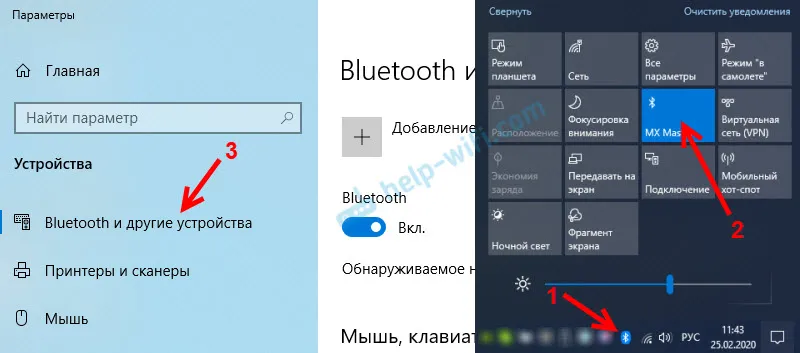
Ово је пример Виндовса 10. У Виндовсима 8 и Виндовс 7 све је отприлике исто (икона лежишта је потпуно иста).
И наравно, у управитељу уређаја требало би да постоји засебна картица Блуетоотх на којој би требало да буде Блуетоотх адаптер. Треба омогућити и без грешака. Овако нешто:
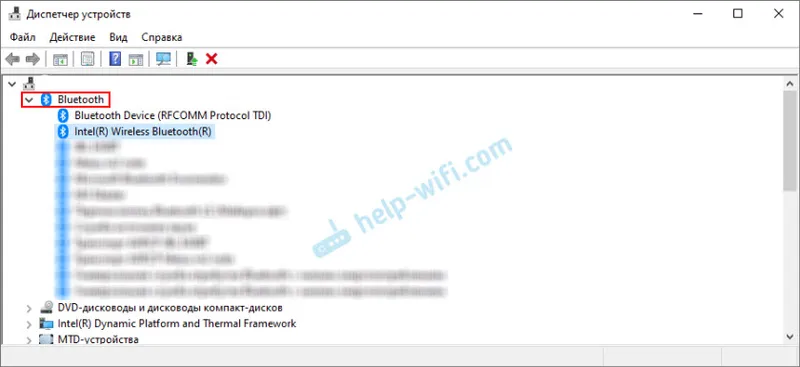
Ако је све приближно исто као моје на горе наведеним екранима, онда овај чланак није за вас. Можете да покушате да повежете уређај са рачунаром преко Блуетоотх-а. Он ради за тебе. Можда се, наравно, суочавате са проблемом када рачунар не види Блуетоотх уређај.
У чему је проблем?
Проблем је што нигде на рачунару нема Блуетоотх-а. Нема иконе ладице, нема дугмета у центру за обавештавање.
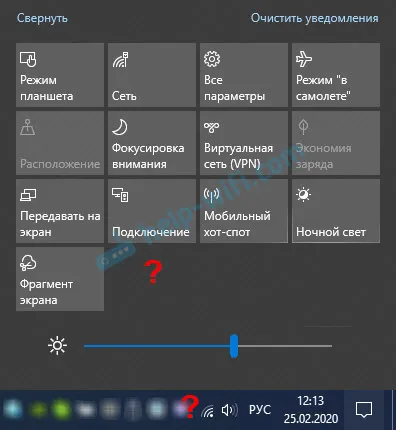
У параметрима, приликом покретања претраге Блуетоотх уређаја, појављује се грешка „Па, успео сам да се повежем“ (ово је у систему Виндовс 10).
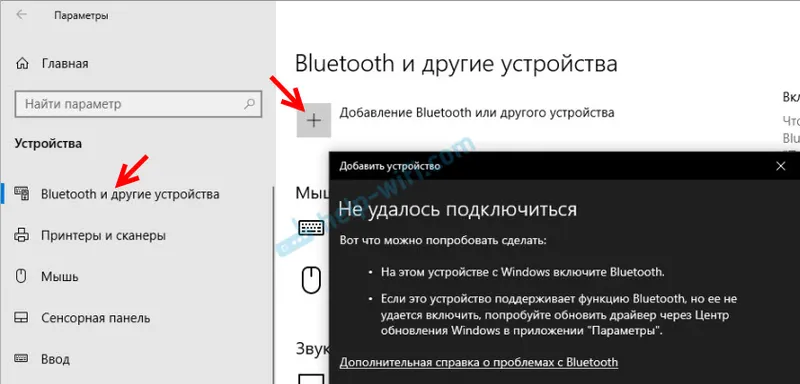
Не постоји чак ни Блуетоотх адаптер (посебан одељак) у прозору управитеља уређаја.
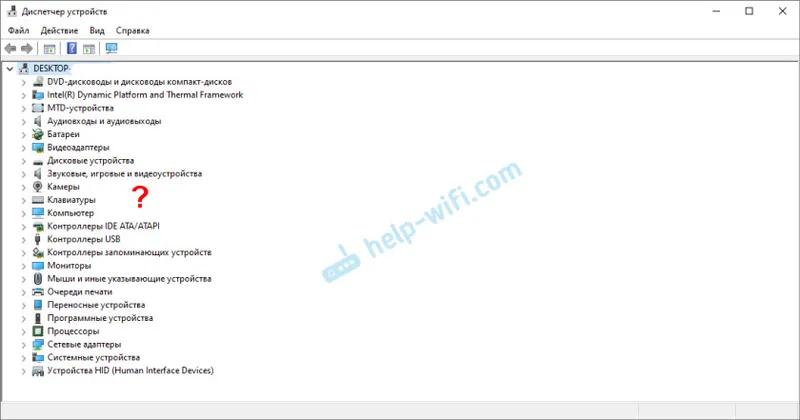
Ако имате исти случај, следите упутства из овог чланка.
Шта ако нема Блуетоотх у Виндовс-у?
Из властитог искуства могу рећи да је разлог обично у следећим тачкама:
- На рачунару уопште нема Блуетоотх везе. Односно, нема самог уређаја (модул, УСБ адаптер). Ово се више односи на стационарне рачунаре. Пошто је у лаптопима обично уграђен. Дешава се да на лаптопу не постоји Блуетоотх због квара самог модула. Или је онемогућен у БИОС-у (ретко, али се догађа).
- Блуетоотх управљачки програм није инсталиран. То је врло чест разлог.
- Управљачки програм је инсталиран, али блуетоотх је само онемогућен. Сам адаптер би се требао појавити у Девице Манагер-у. Али икона и тастер за лежиште у центру за обавештавање неће бити.
Даље, размотрићемо решења за ове три тачке.
1. Ако физички недостаје Блуетоотх адаптер
Недавно сам објавио врло детаљан чланак на ову тему: Како проверити да ли лаптоп или рачунар има Блуетоотх и како да га пронађем?
Са рачунаром је све јасно. Ако УСБ Блуетоотх адаптер није повезан на њега, онда је највероватније потребно да га купите и повежете (постоје изузеци, на пример, матичне плоче са уграђеним бежичним модулом). Како одабрати такав адаптер за ПЦ, написао сам у овом чланку. И овде сам вам показао како да то повежете и конфигуришете.
На лаптопима, чак и старим, Блуетоотх мора бити уграђен. Комбинује се са Ви-Фи модулом. Односно, ове две везе раде преко једне картице. Пре куповине УСБ адаптера за лаптоп или промене уграђеног модула, саветујем вам да прво отклоните проблеме са управљачким програмима. И поента је да адаптер може да се искључи.
2. Ако је проблем са управљачким програмима
У систему Виндовс 10 ови су проблеми ретки. Систем сам проналази и инсталира одговарајући управљачки програм, а Блуетоотх одмах ради. Старије верзије могу имати проблема са тим. А у првих десет, често морате ручно инсталирати управљачки програм.
Све што требате учинити: преузмите Блуетоотх управљачки програм са веб локације вашег преносног рачунара (посебно за модел лаптопа), за Виндовс инсталиран на лаптопу и инсталирајте га. У већини случајева, ови једноставни кораци у потпуности решавају проблем с недостатком Блуетоотх-а на рачунару. И то је прво што бисте требали да урадите.Одељак „Блуетоотх“ требало би да се појави у управитељу уређаја. Као што је приказано на мојим екранима у овом чланку.
3. Ако је Блуетоотх онемогућен
Пре свега, проверите да ли је сам адаптер исправљен у управитељу уређаја (ако га уопште нема, вратимо се на тачке 1 и 2). Можда се у близини самог адаптера налази икона, као на слици испод, и треба је само укључити.
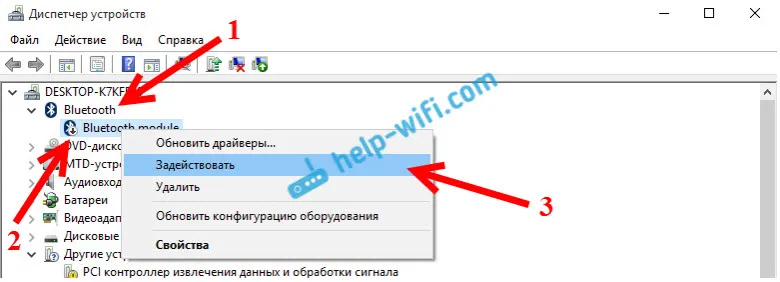
Такође препоручујем отварање својстава адаптера (на истом месту, у управитељу уређаја) и видите стање уређаја, да ли има грешака.
Можда ваш лаптоп има засебан прекидач који искључује / укључује бежичне модуле. Обавезно проверите. Обично старији лаптопи имају овај прекидач. И изгледа овако:
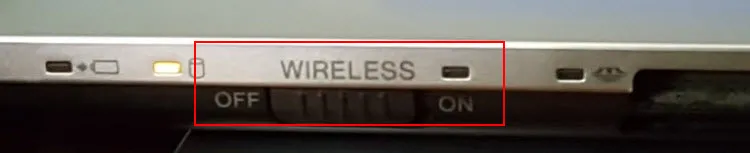
Такође обратите пажњу на комбинацију тастера који су дизајнирани за контролу бежичног модула. Обично је то комбинација Фн + Ф2, Фн + Ф3. Типка Фн с типком која има икону бежичне везе. Ова метода је посебно релевантна за Виндовс 7.

Ако имате Виндовс 7, обавезно проверите на веб локацији произвођача да ли постоји услужни програм за ваш лаптоп (према моделу) за управљање бежичним везама или напајањем. Понекад Блуетоотх можете укључити само преко таквих приватних услужних програма.
Још неколико чланака који би вам требали бити корисни:
- Како да укључим Блуетоотх на лаптопу?
- Како омогућити и конфигурирати Блуетоотх на Виндовс 10 лаптопу
Ако се Блуетоотх икона не појави у лежишту или центру за обавештавање, уређаји се не могу повезати, затим напишите модел лаптопа / адаптера, који је Виндовс инсталиран и шта сте већ напајали. Покушаћу да препоручим нека решења у коментарима. Такође можете да приложите неке снимке екрана, тако да ћу лакше разумети проблем.


